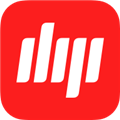应用简介
SysTools EML Attachment Extractor是一款非常不错的邮件处理软件,用户能够使用该软件轻松的对EML邮件的附件进行提取,并且支持从多个文件中提取eml文件,很好的提升了用户处理邮件的效率,使用起来非常的方便。
您可以手动选择,也可以使用筛选器按时间日期、按文件类型、按文件大小等方式选择要提取的范围,随后即可一键保存到指定目录。此外,软件还内置了命名功能,可以使用多种命名规则对附件进行重命名操作。

【功能介绍】
从EML / EMLX文件中提取附件并保存到本地驱动器
支持从多个文件和文件夹中提取EML / EMLX附件
日期过滤器选项可按特定日期范围提取附件
通过文件大小从1 KB到100 MB下载并保存EML附件
方便按文件类型从eml文件中提取附件
支持从所有文件夹或选定的文件夹中提取附件。
为附件和附件文件夹提供多种命名约定
双模式层次结构过滤器-“维护和无文件夹层次结构”选项
支持通过Shift +鼠标单击和Shift +向上/向下键选择搜索网格行
根据扩展名的类型包括或排除附件
立即从所有电子邮件应用程序中提取EML / EMLX附件文件
支持文件夹中的附件名称并维护csv文件
在Windows的所有版本上安装EML附件提取程序

【软件特色】
EML / EMLX文件中提取附件
SysTools EML附件提取器旨在轻松地从EML / EMLX文件中提取附件。该软件不仅下载嵌入在EML / EMLX文件中的附件。而且还允许将其保存在驱动器上。它还能够支持从主要电子邮件应用程序(如Thunderbird,The Bat,Live Mail等)创建的所有EML文件。
批量保存EML附件的选项
要从多个EML / EMLX文件中提取附件,该软件提供了“添加文件”和“添加文件夹”选项。通过使用这些选项,用户只需单击几下,就可以有效地从批量EML文件中提取附件。使用“添加文件夹”选项,只需添加包含EML文件的文件夹,该实用程序即可从EML文件中快速提取附件。
通过日期过滤器提取EML附件
EML文件附件提取器是一款多合一软件,用于提取EML附件并将其保存在本地驱动器中。用户可以按日期范围执行选择性附件提取。您需要做的就是在“开始日期”和“结束日期”字段下应用日期范围。这样,将考虑属于上述日期范围的EML文件来提取EML附件。
双模式命名约定模式
通用的附件提取器软件方便了两个不同的选项,以利用所需的命名约定。这包括附件和文件夹的命名约定。根据要求,用户可以自由选择附件或文件夹的所需命名模式。它包含了各种样式,可以从软件面板中进行选择。
按文件类型下载EML附件
使用一流的软件提取EML文件附件时,它提供了一个根据文件类型提取EML附件的选项。用户可以标记与“包含”或“排除文件”类型相对应的复选框。通过这种方式,指定的文件类型将被视为包括在附件EML / EMLX文件中或从该文件中排除。因此,用户可以使用此选项从EML文件中自定义附件文件类型。
按文件大小提取EML / EMLX附件
在EML Attachment Extractor软件中引入的另一个突出功能是“文件大小”过滤器。用户可以根据文件大小有效地从EML文件下载附件。该软件可灵活地提取大小为1 KB至100 MB的EML附件。因此,下载的EML附件将根据所提到的文件大小。
保持完整的数据完整性
SysTools EML附件提取器提供熟练的功能,这些功能是使用强大的算法开发的。all-rounder实用程序可确保在提取的附件文件中维护所有附件属性。用户不必担心数据操纵或数据不一致问题。嵌入在附件文件中的不同元数据属性得到了很好的维护。
维护文件夹层次结构的选项
除了从EML / EMLX文件中提取附件之外,它还确保保留文件夹层次结构。用户可以使用“维护文件夹层次结构”选项,其中软件将根据源格式使用适当的文件夹/子文件夹名称结构来保留提取的附件。此外,原始文件将保持不变,而不会干扰文件夹结构。
不提供文件夹层次结构选项
该软件具有完善的功能,可以满足具有挑战性的用户要求。使用此功能强大的软件,它提供了“无文件夹层次结构”选项。使用此选项,软件将执行EML / EMLX附件提取,并将下载的附件放在单个文件夹中。如果他/她不想保留文件夹层次结构,则可以使用此选项。
适用于Windows
SysTools EMLX / EML附件提取器可轻松用于Windows作系统。它的编程方式使其足以安装在Windows OS 10、8.1、8、7等等。
【安装方法】
1、双击安装程序进入SysTools EML Attachment Extractor安装向导,单击【next】。
2、阅读许可协议条款,勾选【I accept the agreement】的选项,然后进入下一步的安装。
3、选择目标位置,可以选择默认的C:\Program Files\SysTools EML Attachment Extractor。
4、选择开始菜单文件夹,用户可以选择默认的SysTools EML Attachment Extractor。
5、选择附加任务,勾选Create a desktop icon以创建桌面图标。
6、准备安装,点击【install】开始进行安装。
7、弹出如下的SysTools EML Attachment Extractor安装成功窗口,单击【finish】完成安装。
【使用说明】
步骤1
首先单击开始»所有程序»SysTools EML附件提取器»并启动该工具,该软件的初始屏幕将显示为:
步骤2
现在,单击“添加文件”或“添加文件夹”以在软件窗格中添加EML和EMLX文件。
提供了3个用于选择文件和文件夹的选项。
您可以选择EML和EMLX文件的混合。
您一次只能选择EML文件。
您一次只能选择EMLX文件。
将文件导入到软件窗格后,您将能够在软件预览窗口中查看所有文件。
通过单击“搜索”按钮,您可以从系统中搜索EML / EMLX文件。
如果选择了错误的EML文件,请单击“删除”或“全部删除”以删除文件。
步骤3
选择附件层次结构过滤器选项
该软件带有两个选项来保留文件夹结构,例如:
维护文件夹层次结构:
此选项有助于保留与您的EML / EMLX文件相对应的绝对相同的文件夹层次结构。
没有文件夹层次结构:
选择“无文件夹层次结构”后,该软件将电子邮件附件提取到目标位置的一个文件夹中。没有维护层次结构。
步骤4
等待直到所有EML文件文件夹都被加载,加载后,您将能够看到所有文件夹。
步骤5
选择目的地位置
选择文件夹,然后单击“更改”按钮以选择保存附件的目标位置,然后单击“下一步”按钮。
步骤6
从“过滤器”窗口中选择“高级过滤器选项”
在下一个窗口中的过滤器选项下,选择日期过滤器以从特定的日期范围中提取附件
步骤7
在“日期过滤器”之后,您还可以选择“文件大小”来定义附件的文件大小,然后选择“文件类型”选项来定义特定的文件格式附件。
步骤8
如果要根据特定名称提取附件,则可以选择“命名约定”选项
步骤9
成功提取附件
完成所有设置后,单击“提取”按钮以开始从EML / EMLX文件提取电子邮件附件的过程。
步骤10
成功提取后
附件的提取过程完成后,单击“确定”按钮。
步骤11
进度摘要
在进度摘要下,您可以查看所有进度报告,例如“完成的文件数”,“待处理的文件数”和“目标路径”。
步骤12
现在,要查看所有附件,请转到目标位置。只需打开文件夹并查看附件。
步骤13
在这里查看附件。
步骤14
软件将附件提取为正常文件。因此,您可以在系统上打开它。